■残念設定002 ブロードキャストストームを起こしてみる
ネットワークエンジニアとして起こしてはいけない現象のTOP3に入るであろう、ブロードキャストストームを再現してみようと思います。
ネットワークは以下の構成です。
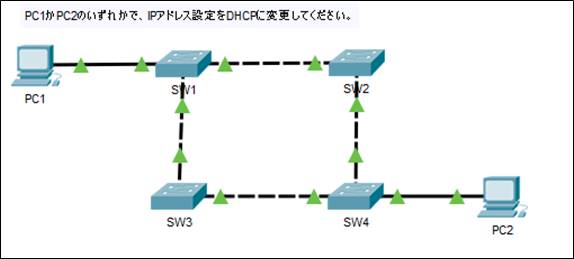
L2スイッチはすべてSTP設定がオフにしてあります。
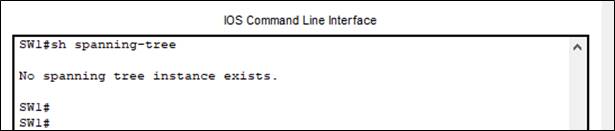
この状況で、ブロードキャストを使用するプロトコルを発生させることで、ブロードキャストストームが起こります。
今回は、DHCPを使ってみます。
シミュレーションモードを起動します。
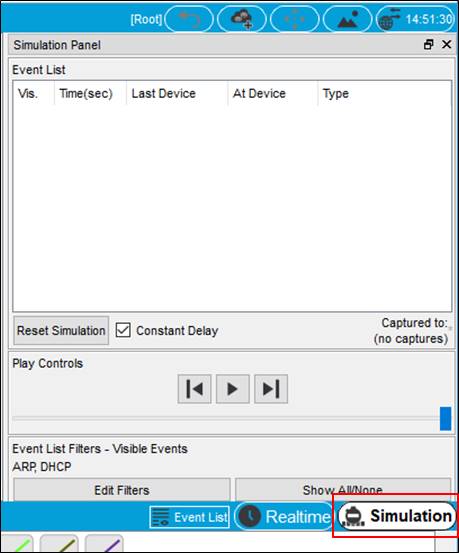
やらなくても問題ない設定ではありますが、ムダを省くために、最小限のパケット以外はフィルタしてしまいましょう。
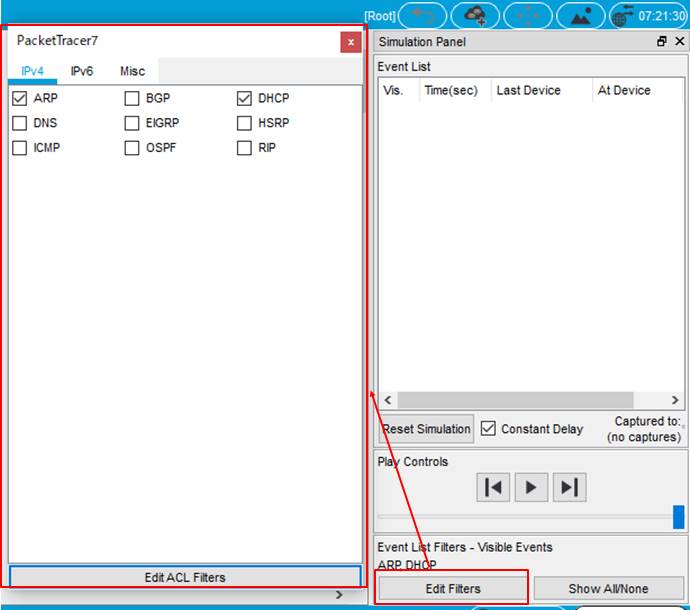
PC設定でDHCPを有効にします。
(DHCP有効化は複数の箇所で設定できます。どの画面で実施しても問題ありません。)
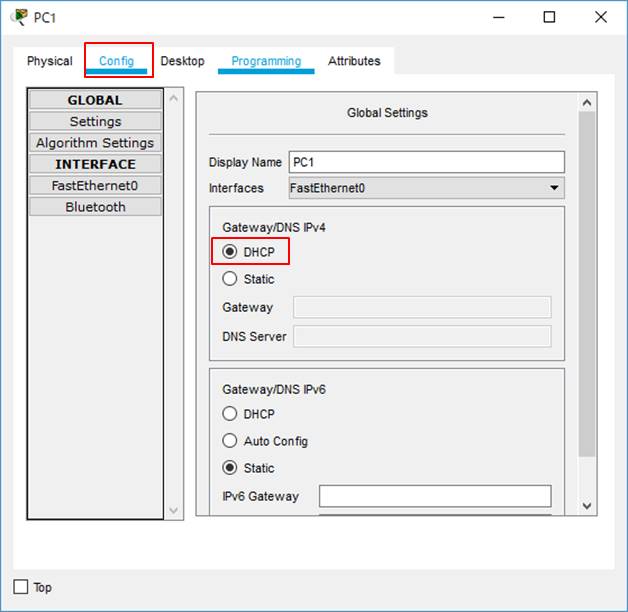
あとは、イベントを進めるだけ。
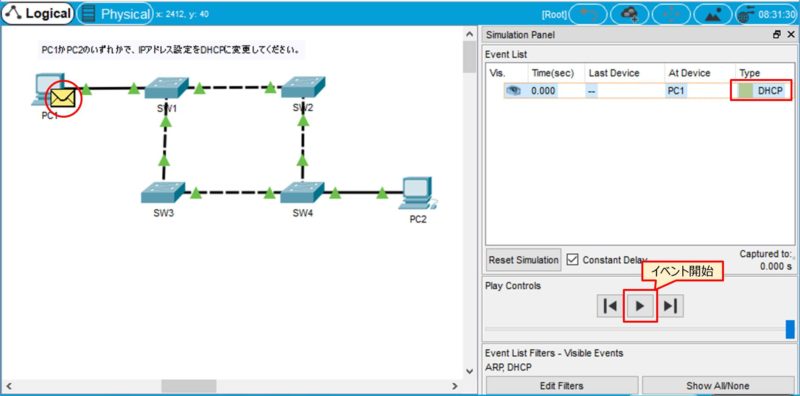
手動で止めるか、Packet Tracerがハングアップするまで永久に続きます。
(イベント開始ボタンをもう一度クリックすると止まります。)
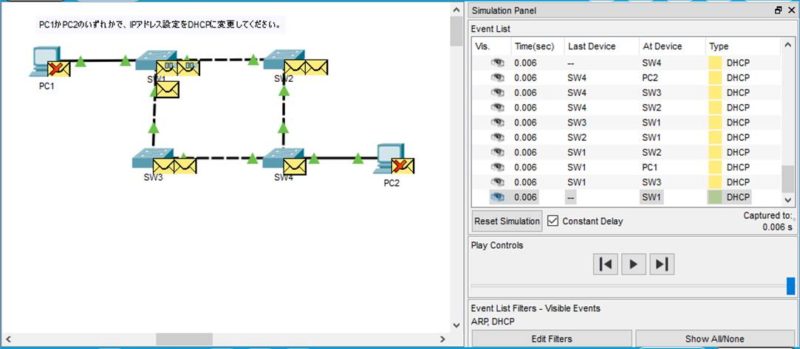
■ファイルのダウンロード
設定済みpktファイルを以下のURLからダウンロードできます。
お手元のPCでも確認してみてください。
※ZIPファイルなのでジャンプ先で
「エラー プレビューに問題が発生しました」と表示されますが、正常動作です。
そのままダウンロードしてください。
■残念設定003 アクセスVLANをミスマッチさせるとどうなる?
以下の図のような状態にしてみます。
さて、192.168.0.1から192.168.0.2へのPingはうまく届くでしょうか?
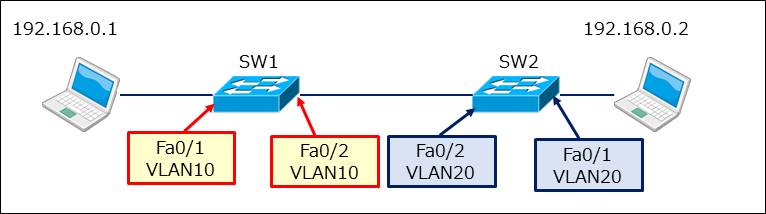
ポイントは、SW1とSW2の接続箇所です。
SW1側はVLAN10として送り出しているのに、SW2はVLAN20として受け取っている状況になります。
設定は以下の通りです。トランクポートではなくアクセスポートであることも大事な要素の一つです。

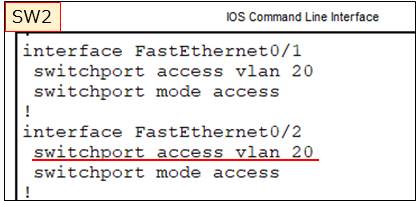
結論としては、Pingは成功します。
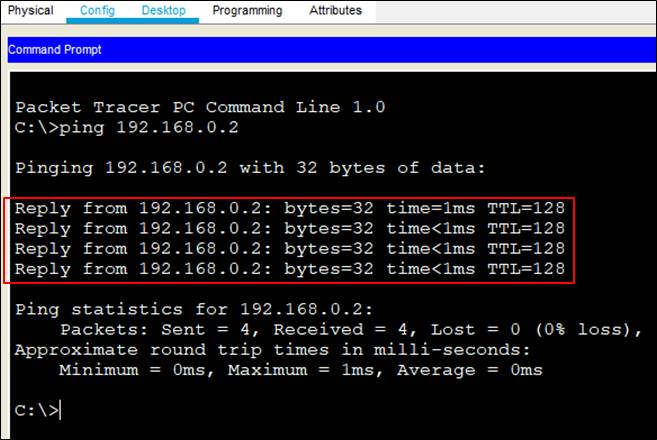
・・・が、ちょっとした問題が発生します。
しばらく放置するとスイッチのCLIが以下のような状況になります。
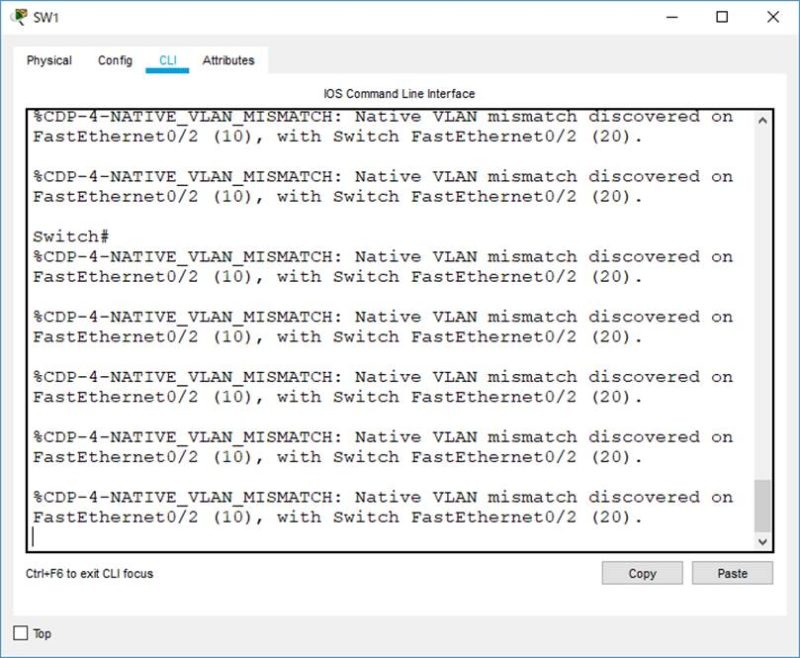
「%CDP-4-NATIVE_VLAN_MISMATCH:」というエラーが、CDPが送受信されるたびに記録されていきます。
CDPのデフォルト送信間隔は60秒毎ですので、1分ごとにこのエラーが出続けるということになります。
VLANを2つのスイッチで一致させれば万事解決なのですが、どうしてもVLANを一致させることができない状況であれば、CDPを停止することによってこのエラーの発生を止めることができます。
コマンドは
#configure terminal
(config)# interface fa0/2 (CDPを止めたいインターフェースを指定)
(config-if)# no cdp enable
(config-if)# end
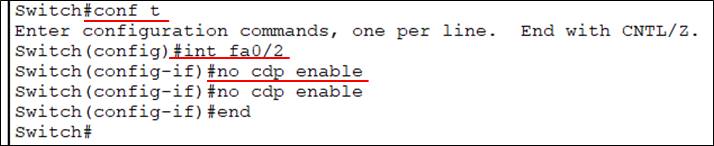
show runの結果は以下の通り
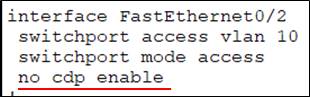
これによって、指定のインターフェースでのCDP送受信がなくなりますので、結果として大量のエラー発生を止めることができます。
でも、できればVLAN番号は揃えたいですね。
■ファイルのダウンロード
設定済みpktファイルを以下のURLからダウンロードできます。
お手元のPCでも確認してみてください。
※ZIPファイルなのでジャンプ先で
「エラー プレビューに問題が発生しました」と表示されますが、正常動作です。
そのままダウンロードしてください。



最近のコメント